1、准备好一个启动U盘,然后翻出它的USB口。


2、插入到电脑上面,设置BIOSU盘启动,如果是新机则不需设置。例如我这里的,然后选择第一项就可以了。
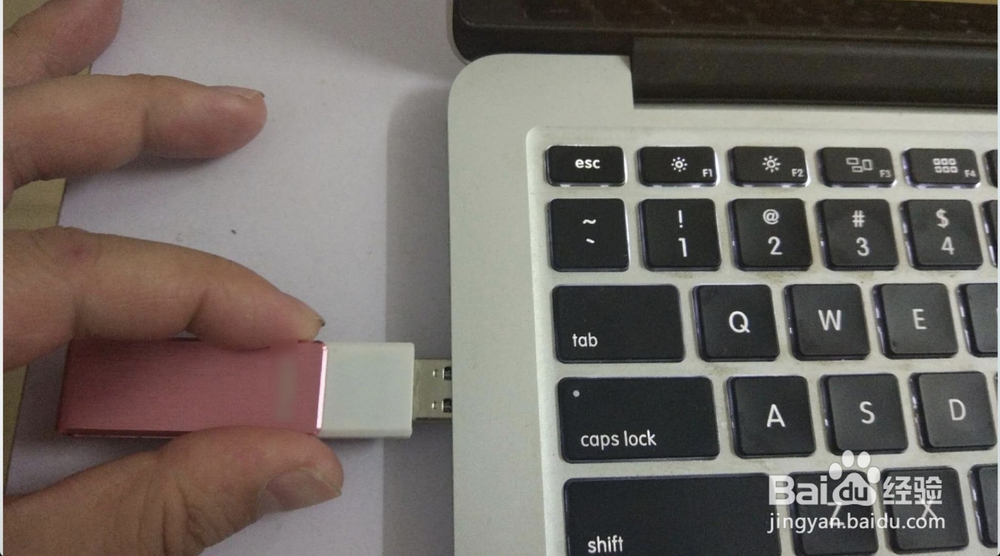
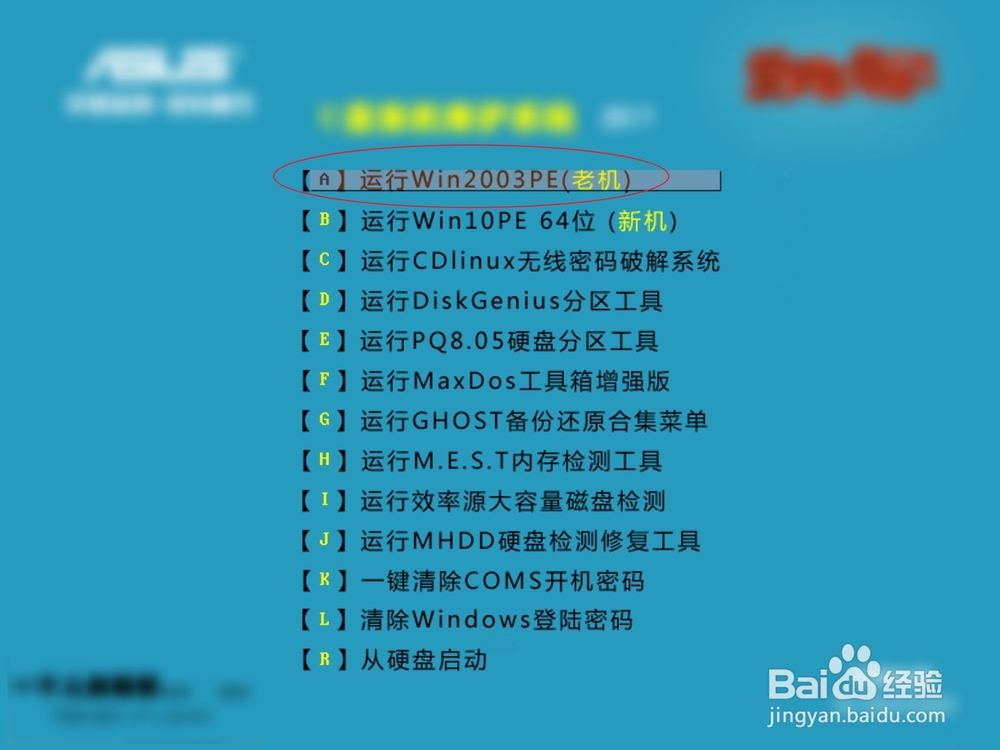
3、进入桌面后点击分区软件,即图二红圈里面的软件。


4、点击未分配这里,点击顶上的快速分区开始执行,瞬间把固态硬盘分成四个分区,并会自动4k对齐。



5、退出上面的分区软件,点击这个手动,然后点击OK。
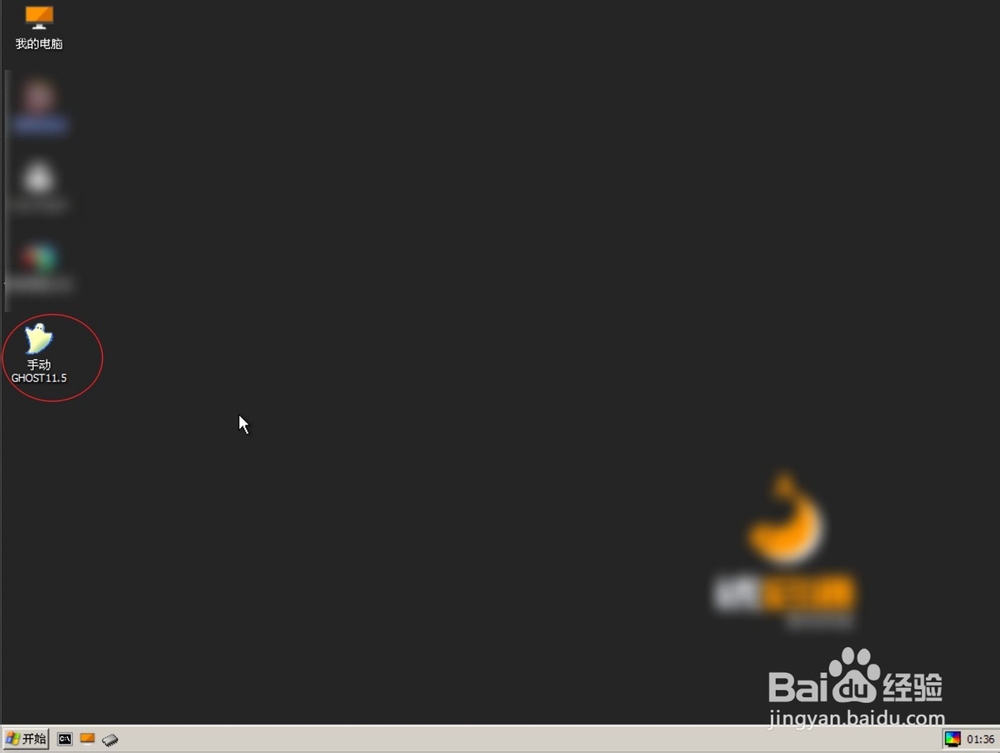

6、选择local p开头的英文,在图二选择from image。


7、选择一个gho文件,点击open系统会自动进行安装的。

时间:2024-10-14 21:40:55
1、准备好一个启动U盘,然后翻出它的USB口。


2、插入到电脑上面,设置BIOSU盘启动,如果是新机则不需设置。例如我这里的,然后选择第一项就可以了。
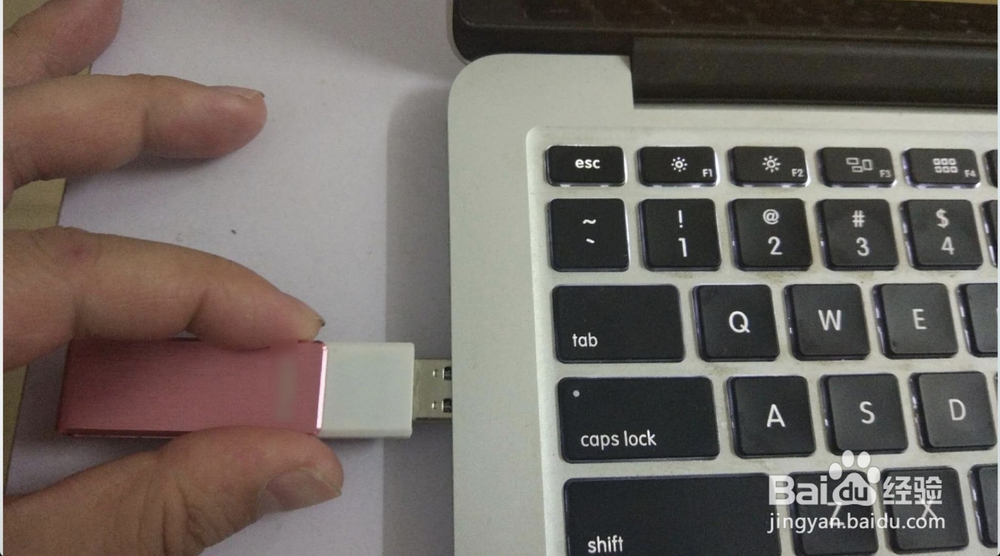
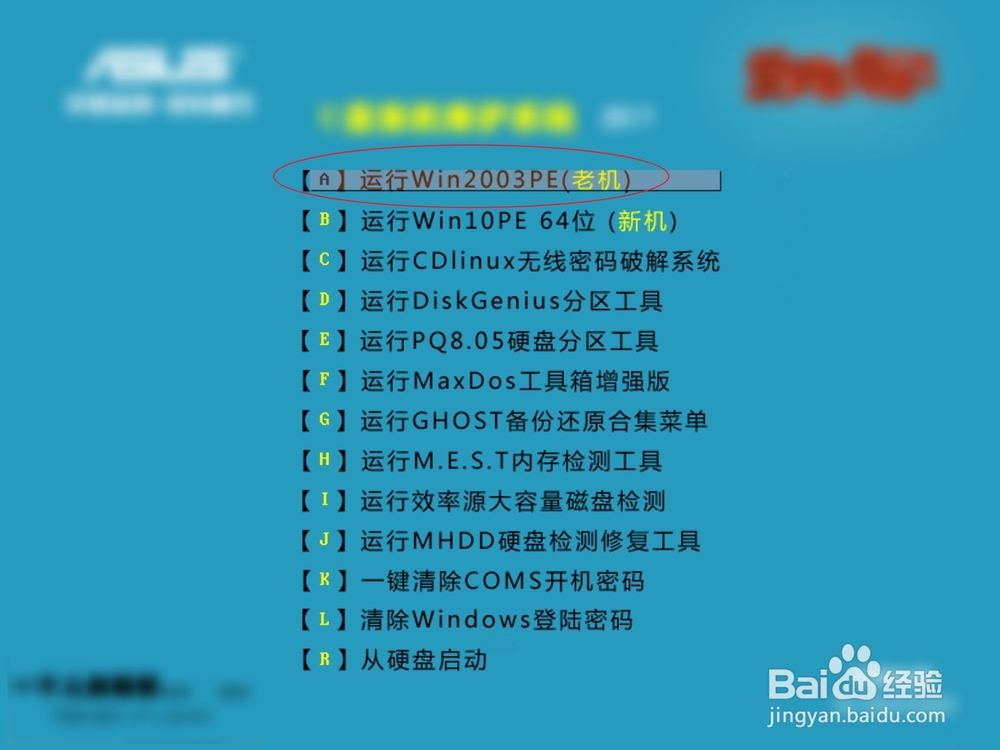
3、进入桌面后点击分区软件,即图二红圈里面的软件。


4、点击未分配这里,点击顶上的快速分区开始执行,瞬间把固态硬盘分成四个分区,并会自动4k对齐。



5、退出上面的分区软件,点击这个手动,然后点击OK。
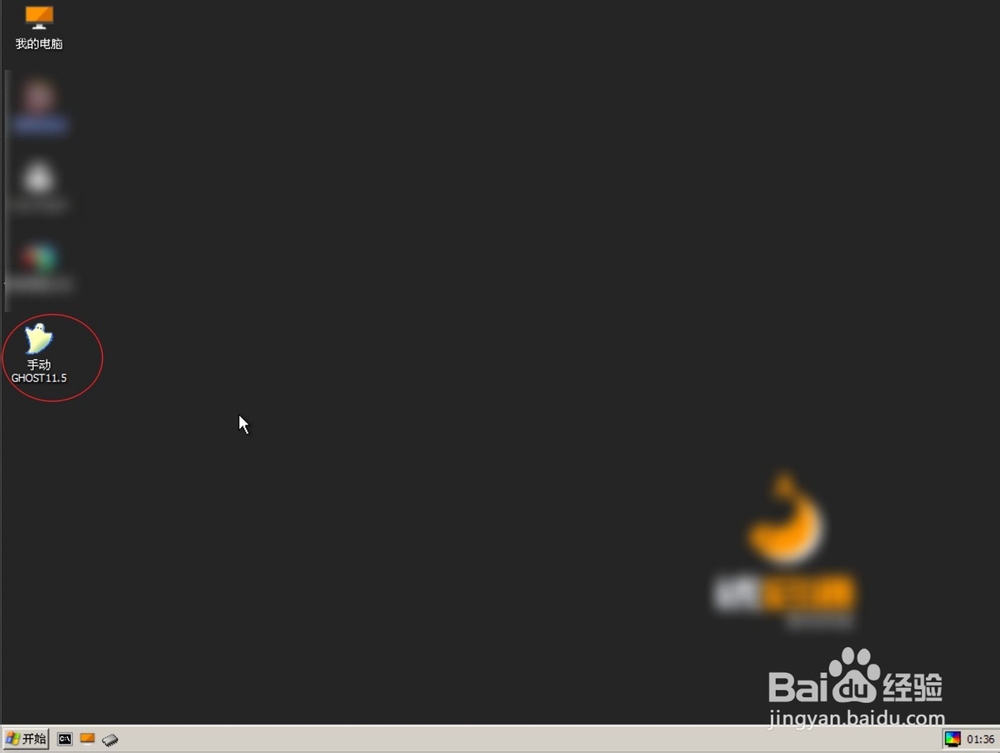

6、选择local p开头的英文,在图二选择from image。


7、选择一个gho文件,点击open系统会自动进行安装的。

